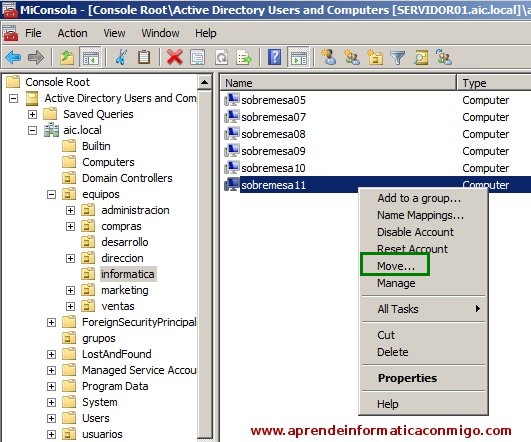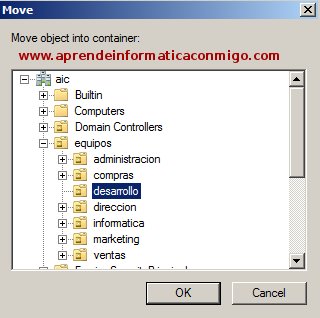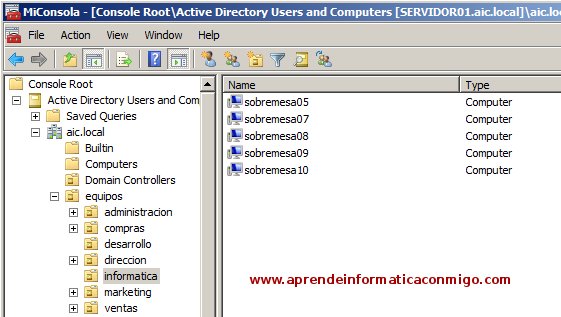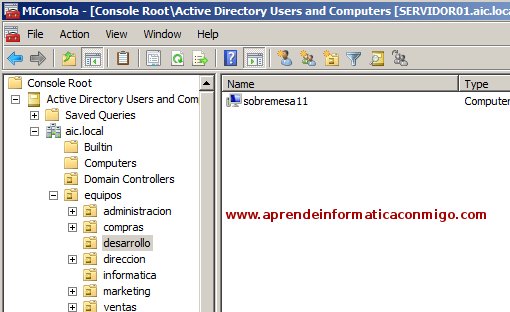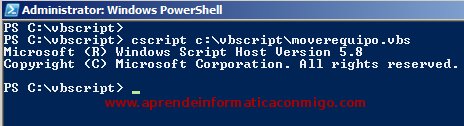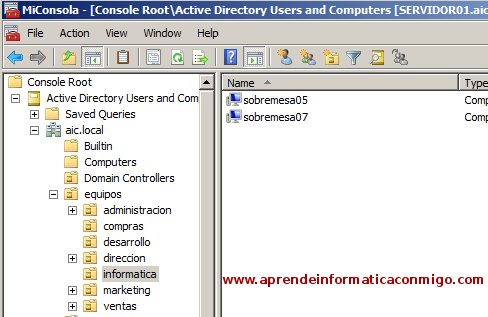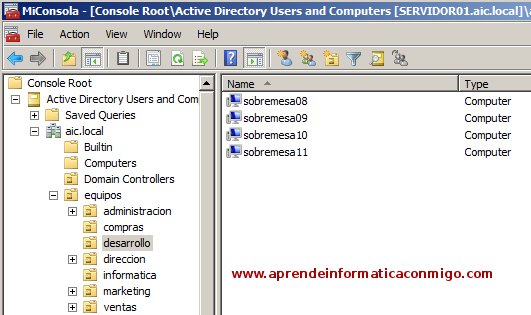Es imprescindible para el trabajo diario, saber realizar una serie de tareas como mover una cuenta de equipo de una OU a otra.
En este tutorial vamos a ver cómo hacer esto de diferentes maneras.
La primera y mas sencilla es a través del «snap-in» de «Active Directory Users and Computers«.
Pongamos que queremos mover el equipo «sobremesa11» que está en la OU «informatica» de «equipos» a la OU «desarrollo«.
Abrimos «Active Directory Users and Computers» y nos posicionamos en la OU «informatica» de «equipos«.
Seleccionamos la cuenta de equipo «sobremesa11«. Pulsamos el botón derecho del ratón y seleccionamos «Move«:
A continuación nos mostrará el siguiente cuadro de diálogo.
Nos posicionamos en el OU destino. En este caso «desarrollo«.
Pulsamos «OK»
Comprobamos que el equipo «sobremesa11» ya no está en la OU «informatica«:
Y que está en la OU «desarrollo«:
Bien, ahora vamos a intentar mover equipos con otras herramientas.
Dsmove
Sintaxis:
dsmove DNEquipo [-newname nombre] [-newparent OUdestino]
Moveremos la cuenta de equipo «sobremesa10» a la OU «desarrollo«:
dsmove «CN=sobremesa10,OU=informatica,OU=equipos,DC=aic,DC=local» -newparent «OU=desarrollo,OU=equipos,DC=aic,DC=local»
Windows Powershell
En este caso utilizaremos el método «psbase.MoveTo» de la siguiente forma para mover el equipo «sobremesa09» a la OU «desarrollo«:
$objEquipo=[ADSI]»LDAP://CN=sobremesa09,OU=informatica,OU=equipos,DC=aic,DC=local»
$objEquipo.psbase.MoveTo(«LDAP://OU=desarrollo,OU=equipos,DC=aic,DC=local»)
De momento, esto va bien.
Seguimos:
Visual Basic Script
El método a utilizar mediante Visual Basic Script es «MoveHere» del objeto equipo.
Set objOU = GetObject(«LDAP://OU=informatica,OU=equipos,DC=aic,DC=local»)
objOU.MoveHere «LDAP://CN=sobremesa08,OU=desarrollo,OU=equipos,DC=aic,DC=local», vbNullString
Bueno, como ya sabemos, creamos un fichero de texto y metemos las dos líneas anteriores:
Lo ejecutamos:
Bueno, pues ya hemos visto varias formas de mover un objeto equipo entre OUs.
Esto lo podemos aplicar, como he comentado antes, con otros objetos del Directorio Activo.
Hemos movido 4 equipos de la OU «informatica» a la OU «desarrollo«. Vamos a comprobarlo:
Ya veis que si, que los movimientos se han hecho bien.
Bueno, aqui finalizamos este tutorial.
Saludos.
—–
Oscar Abad
http://www.xulak.com – Consultoría informática
Programador WordPress